Heim >System-Tutorial >LINUX >Der kostenlose Weg, ein WordPress-Blog zu starten – erstellen Sie es mit LAMP
Der kostenlose Weg, ein WordPress-Blog zu starten – erstellen Sie es mit LAMP
- WBOYWBOYWBOYWBOYWBOYWBOYWBOYWBOYWBOYWBOYWBOYWBOYWBnach vorne
- 2024-01-02 12:00:001281Durchsuche
| Einführung | WordPress ist eine mit der PHP-Sprache entwickelte Blogging-Plattform. Benutzer können ihre eigene Website auf einem Server einrichten, der PHP- und MySQL-Datenbanken unterstützt. Sie können WordPress auch als Content Management System (CMS) nutzen. WordPress ist ein persönliches Blogging-System, das sich nach und nach zu einer Content-Management-System-Software entwickelt hat. Es wird unter Verwendung der PHP-Sprache und einer MySQL-Datenbank entwickelt. Benutzer können ihre Blogs auf Servern verwenden, die PHP- und MySQL-Datenbanken unterstützen. |
Umweltbeschreibung:
Implementieren Sie LAMP (Linux + Apache + MariaDB + PHP) auf demselben Host
CentOS 7.3, Apache 2.4.6, MariaDB 5.5.52, PHP 5.4.16
Verwenden Sie die yum-Methode, um httpd, MariaDB, php, php-mysql zu installieren, um PHP und die MariaDB-Datenbank zu verbinden.
[root@CentOS7 ~]# yum install httpd mariadb-server php php-mysql -y2 Erstellen Sie einen neuen virtuellen Host (1) Fügen Sie die Konfigurationsdatei für den virtuellen Host hinzu
[root@CentOS7 ~]# vim /etc/httpd/conf.d/vhost.conf DocumentRoot "/var/www/wordpress" ServerName www.mywordpress.com <directory> AllowOverride None Require all granted </directory>(2) Erstellen Sie das erforderliche Verzeichnis
[root@CentOS7 ~]# mkdir /var/www/wordpress3 Erstellen Sie eine neue index.php-Datei im Hauptverzeichnis des virtuellen Hosts /var/www/wordpress
[root@CentOS7 ~]# vim /var/www/wordpress/index.php <!--?php phpinfo(); ?-->4 Überprüfen Sie die Syntax und starten Sie den httpd-Dienst (1) Überprüfen Sie die Grammatik
[root@CentOS7 ~]# httpd -t Syntax OK(2) Starten Sie den httpd-Dienst
[root@CentOS7 ~]# systemctl start httpd.service5 Tests
Geben Sie www.mywordpress.com in Ihren Browser ein
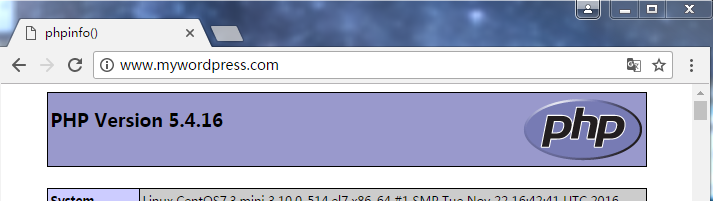
Sie können sehen, dass die PHP-Standardseite erfolgreich angezeigt wurde, was darauf hinweist, dass der Test erfolgreich war
6 Laden Sie das komprimierte WordPress-Paket wordpress-4.7.4-zh_CN.tar.gz herunter (1) Entpacken[root@CentOS7 ~]# tar -xf wordpress-4.7.4-zh_CN.tar.gz(2) Kopieren Sie die dekomprimierte Datei (Wordpress) nach DocumentRoot (/var/www/wordpress/)
[root@CentOS7 ~]# cp -a wordpress /var/www/wordpress/7 MariaDB-Dienst starten
[root@CentOS7 ~]# systemctl start mariadb8 Zugriff auf WordPress über den Browser
Geben Sie http://www.mywordpress.com/wordpress in Ihren Browser ein
Hinweis: Konfigurieren Sie den DNS-Server so, dass er www.test.com in 192.168.29.100 auflöst
Oder ändern Sie die Datei C:WindowsSysteme32driversetchosts unter Windows
192.168.29.100 www.test.com
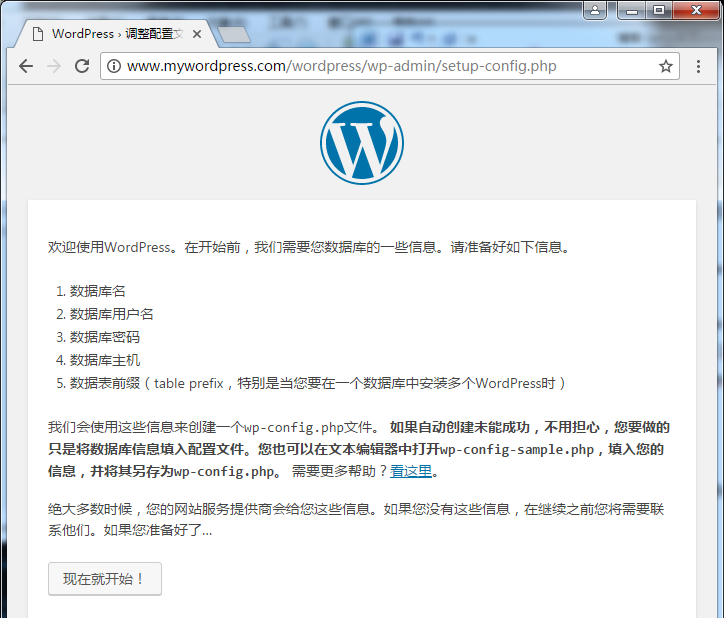
Sie können sehen, dass die WordPress-Seite gestartet wurde. Sie können auf „Jetzt starten“ klicken, um sie zu konfigurieren, oder Sie können die Konfigurationsdatei manuell ändern
9 WordPress-Konfigurationsdatei ändern (1) Geben Sie das WordPress-Verzeichnis ein (/var/www/wordpress/wordpress/)[root@CentOS7 ~]# cd /var/www/wordpress/wordpress/(2) Kopieren Sie die cp-Vorlagendatei wp-config-sample.php nach wp-config.php und bearbeiten Sie sie dann
[root@CentOS7 ~]# vim /var/www/wordpress/wordpress/wp-config.php
// ** MySQL 设置 - 具体信息来自您正在使用的主机 ** //
/** WordPress数据库的名称 */
define('DB_NAME', 'wordpress');
/** MySQL数据库用户名 */
define('DB_USER', 'test1');
/** MySQL数据库密码 */
define('DB_PASSWORD', '123456');
/** MySQL主机 */
define('DB_HOST', 'localhost');
10 Datenbank und Benutzer in der Datenbank erstellen
(1) Datenbank erstellen
MariaDB [(none)]> create database wordpress; Query OK, 1 row affected (0.00 sec)(2) Benutzer erstellen
MariaDB [(none)]> create user 'test1'@'localhost' identified by '123456'; Query OK, 0 rows affected (0.00 sec)(3) Benutzer autorisieren
MariaDB [(none)]> grant all on wordpress.* to 'test1'@'localhost'; Query OK, 0 rows affected (0.01 sec)11 Besuchen Sie WordPress erneut
http://www.mywordpress.com/wordpress
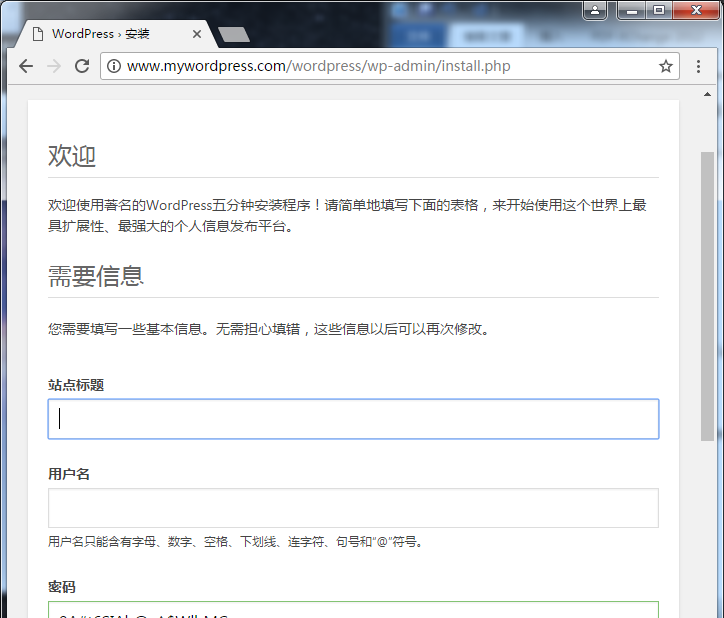
Geben Sie die relevanten Informationen ein und Sie können wie gewohnt auf den Blog zugreifen.
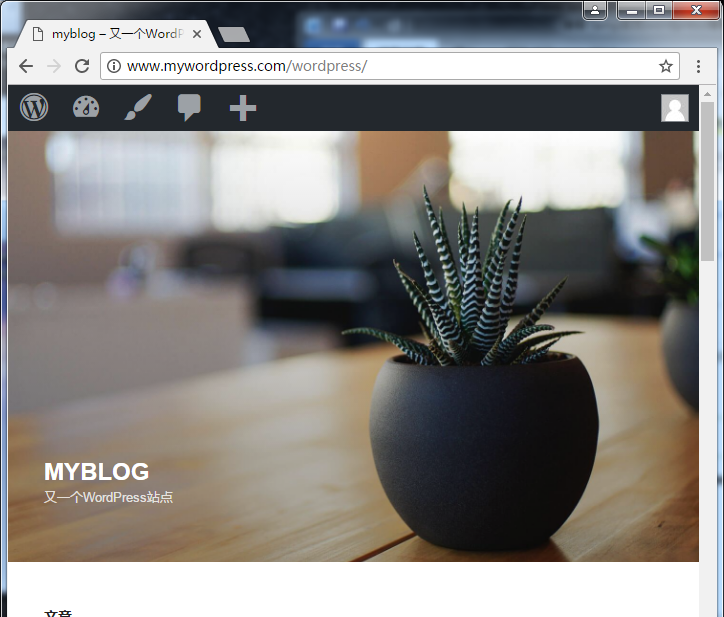
Das obige ist der detaillierte Inhalt vonDer kostenlose Weg, ein WordPress-Blog zu starten – erstellen Sie es mit LAMP. Für weitere Informationen folgen Sie bitte anderen verwandten Artikeln auf der PHP chinesischen Website!

